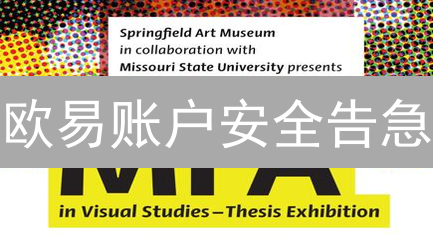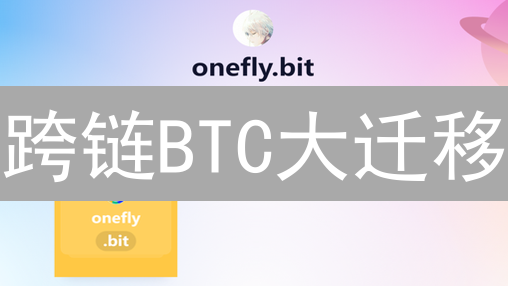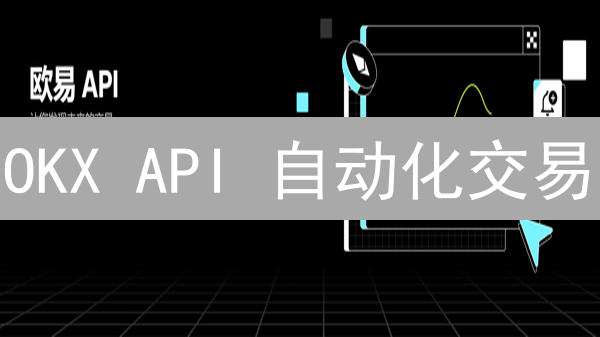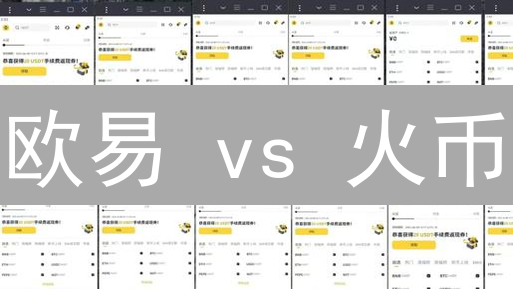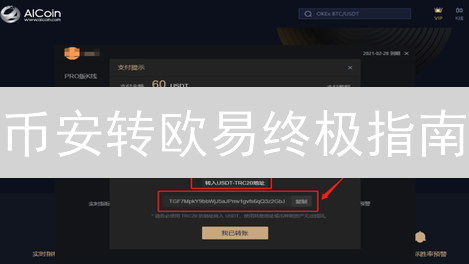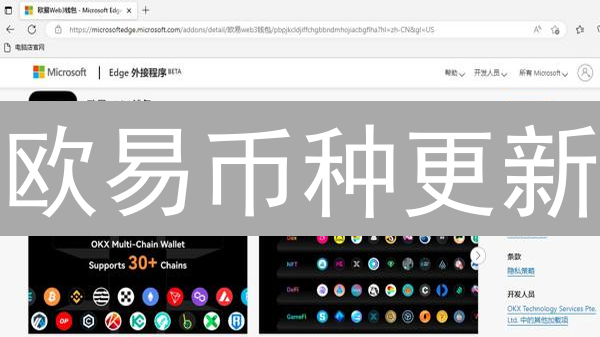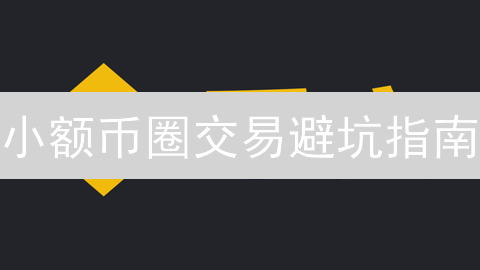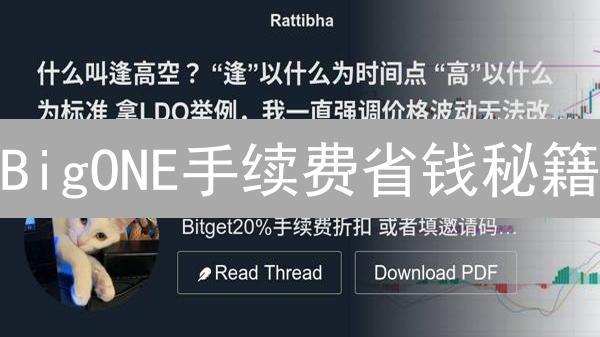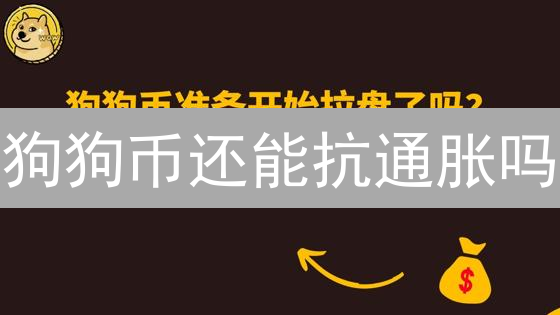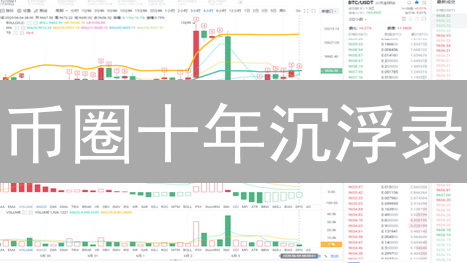双重保险:欧易 (OKX) 与 Gemini 交易所二次验证 (2FA) 设置指南
在数字货币的世界里,资产安全至关重要。密码泄露、钓鱼攻击等安全威胁无处不在,而双重验证 (2FA) 就像一道坚固的防线,能有效保护你的加密资产。本文将为你详细介绍如何在欧易 (OKX) 和 Gemini 这两家主流交易所开启二次验证,为你的账户安全保驾护航。
欧易 (OKX) 二次验证设置
为了最大限度地保障您的数字资产安全,欧易 (OKX) 强烈建议您启用二次验证 (2FA)。二次验证是在您输入账户密码之外,增加的一层安全防护。即使您的密码泄露,攻击者也无法轻易访问您的账户。欧易 (OKX) 提供了多种二次验证方式,旨在满足不同用户的需求和偏好,包括但不限于:
- Google Authenticator: 通过生成动态验证码,提供高安全性的保障。强烈推荐使用。
- 短信验证: 将验证码发送至您的手机,方便快捷,但安全性相对较低。请注意运营商可能产生的短信费用。
- 邮箱验证: 将验证码发送至您的注册邮箱,适用于辅助验证,安全性低于 Google Authenticator。
鉴于 Google Authenticator 在安全性方面的优势,例如不易受到钓鱼攻击和SIM卡交换攻击的影响,我们在此将以 Google Authenticator 为例,详细讲解欧易 (OKX) 二次验证的设置步骤。请注意,在开始设置之前,请确保您已下载并安装了 Google Authenticator 应用到您的手机设备上,该应用可以在App Store(iOS)或 Google Play(Android)中免费下载。
步骤一:下载并安装 Google Authenticator
为了增强账户的安全性,强烈建议启用双重验证(2FA)。需要在你的智能手机上下载并安装 Google Authenticator 应用。这款应用是一款广泛使用的身份验证工具,它能够生成一次性的验证码,从而为你的账户增加额外的安全保障。你可以在苹果App Store (iOS设备) 或 Google Play商店 (Android设备) 中免费搜索并下载 Google Authenticator 应用。
安装完成后,请务必仔细阅读应用的使用指南,了解如何正确地添加账户并生成验证码。后续步骤将引导你如何将 Google Authenticator 与你的加密货币交易所账户或其他支持2FA的平台进行绑定,以此来保护你的资产安全。
步骤二:登录欧易 (OKX) 账户
访问欧易 (OKX) 官方网站,确保网址的真实性,以防钓鱼网站。或者,打开您已经安装好的欧易 (OKX) 官方 APP。在登录界面,输入您在注册时设置的用户名(可以是邮箱地址、手机号码或者用户ID)和对应的登录密码。务必仔细核对您输入的信息,确保准确无误,避免因输错导致登录失败或者账户安全问题。如果开启了二次验证(2FA),根据提示,输入 Google Authenticator、短信验证码或其他验证方式生成的验证码,完成安全验证。部分地区可能需要进行额外的KYC验证,请按照平台提示进行操作。
步骤三:进入安全设置
成功登录您的加密货币交易所或钱包账户后,下一步至关重要,即进入安全设置界面。通常,您可以在用户界面中的“账户与安全”、“安全中心”或类似的选项中找到该入口。这些选项通常位于个人中心、设置菜单或您的个人资料区域内。请仔细查找,因为安全设置的位置可能因平台而异。
进入安全设置后,您将能够配置各种安全措施,以保护您的数字资产。这些措施可能包括启用双因素认证(2FA)、设置提现白名单、审查最近的登录活动以及更新您的密码。强烈建议您充分利用所有可用的安全功能,以最大程度地降低账户被盗的风险。务必详细阅读每个选项的说明,并根据您的安全需求进行配置。
步骤四:启用 Google 验证器 (2FA)
为了进一步提升您的账户安全性,强烈建议启用双重验证(2FA),推荐使用 Google 验证器。 在账户安全设置页面,寻找类似“Google 验证”、“双重验证 (2FA)”、或“身份验证器应用”等选项。 找到该选项后,点击“启用”、“绑定”、“设置”,或类似的按钮,开始配置 Google 验证器。
步骤五:扫描二维码或输入密钥进行身份验证
在完成之前的设置步骤后,系统将会生成并显示一个独一无二的二维码和一个对应的密钥。这两个元素是您在Google Authenticator或其他兼容的身份验证器应用中添加账户的关键。请打开您的Google Authenticator应用(如果您尚未安装,请前往应用商店下载并安装),找到“+”号按钮或者类似的“添加账户”选项。点击该按钮后,您会看到两个选项:“扫描条形码”和“手动输入密钥”。
如果您选择“扫描条形码”,请将您的手机摄像头对准屏幕上显示的二维码,确保二维码完全清晰地显示在扫描框内。应用会自动识别并添加账户信息。另一种方式是选择“手动输入密钥”,此时,您需要将屏幕上显示的密钥(通常是一串较长的字母和数字组合)准确无误地输入到应用提供的文本框中。请务必仔细核对,避免输入错误,否则将无法成功添加账户。
成功添加账户后,Google Authenticator应用会生成一个动态的、每隔一段时间(通常为30秒)自动更新的6位数字验证码。这个验证码将作为您登录时的第二重安全保障,有效防止未经授权的访问。
步骤六:验证并绑定
Google Authenticator 应用每隔一段时间(通常为 30 秒)会动态生成一个唯一的 6 位数验证码。这个验证码是基于时间的一次性密码(Time-based One-Time Password, TOTP),它为您的账户增加了一层额外的安全保护。
请务必及时将 Google Authenticator 应用中显示的当前 6 位数验证码准确地输入到欧易 (OKX) 平台相应的验证码输入框内。与此同时,为了确认您的操作,系统会要求您输入您的欧易 (OKX) 账户登录密码。这是为了防止未经授权的绑定操作,确保是账户所有者本人在进行设置。
在正确输入验证码和登录密码后,请点击页面上的“确定”或 “绑定”按钮,完成验证流程。系统会对您输入的验证码进行校验,如果验证成功,您的 Google Authenticator 将与您的欧易 (OKX) 账户成功绑定。
成功绑定后,您在登录、提币等涉及账户安全的操作时,除了需要输入密码外,还需要输入 Google Authenticator 生成的动态验证码。请务必妥善保管您的手机,并定期检查 Google Authenticator 应用是否正常工作,以确保您能顺利访问您的账户。
步骤七:备份恢复密钥
成功绑定 Google Authenticator 后,务必立即备份系统生成的恢复密钥。此恢复密钥至关重要,它是在您更换移动设备、卸载或丢失 Google Authenticator 应用,或无法正常访问 2FA 验证码时,恢复账户访问权限的关键。请务必将其视为最高级别的安全凭证。
恢复密钥是您访问账户的最后一道防线,因此,务必采取一切必要措施妥善保管。强烈建议您将恢复密钥记录在多个安全且独立的地点,以防单一存储点出现问题。以下是一些建议:
- 离线存储: 将恢复密钥手写或打印出来,存储在物理安全的地方,例如保险箱、银行保险柜或其他只有您才能访问的安全地点。避免将其存储在电脑、手机或其他联网设备上,以降低被黑客攻击的风险。
- 加密存储: 如果您选择将恢复密钥存储在电子设备上,请务必使用高强度的加密软件对其进行加密。选择一个您容易记住但别人难以破解的密码。
- 多重备份: 创建多个备份副本,并将它们存储在不同的地理位置。这样,即使发生自然灾害或其他意外情况,您仍然可以访问您的恢复密钥。
- 避免截图: 避免对恢复密钥进行截图并存储在云端相册或社交媒体等位置,这些地方容易被黑客入侵。
请记住,一旦丢失恢复密钥,并且无法访问您的 Google Authenticator 应用,您可能将永久失去对您账户的访问权限。因此,请务必认真对待恢复密钥的备份和保管工作。
重要提示:
- 开启 Google 验证(也称为双因素认证,2FA)后,您的欧易 (OKX) 账户将受到更高级别的保护。每次登录欧易账户、执行任何交易操作(例如买入、卖出数字货币)或发起提币请求时,系统都会要求您输入由 Google Authenticator 应用实时生成的动态验证码。这大大降低了账户被盗用的风险,即使您的密码泄露,攻击者也无法仅凭密码访问您的账户。
- 如果您的手机不幸丢失、损坏,或者 Google Authenticator 应用出现任何问题(例如卸载、数据损坏),您可以使用在启用 2FA 时备份的恢复密钥来恢复您的 2FA 验证。这个恢复密钥是您重新获得账户控制权的关键,请务必妥善保管。可以将恢复密钥抄写在纸上并保存在安全的地方,或者使用密码管理器进行加密存储。
- 务必采取一切必要的措施,妥善保管您的登录密码和 Google Authenticator 恢复密钥。切勿以任何形式泄露给他人,包括朋友、家人甚至自称是欧易官方客服的人员。欧易官方永远不会主动向您索要密码或恢复密钥。谨防钓鱼网站和社交媒体诈骗,保护好您的个人信息。
- 除了 Google Authenticator 提供的基于时间的一次性密码(TOTP)验证之外,您也可以选择短信验证或邮箱验证作为您的 2FA 方式。然而,需要强调的是,短信验证和邮箱验证的安全性相对较低。短信容易被SIM卡交换攻击劫持,而邮箱也可能遭受网络钓鱼攻击。为了获得最佳的安全性,强烈建议使用 Google Authenticator 或其他类似的 TOTP 应用程序。 您也可以考虑使用硬件安全密钥(例如 YubiKey)以获得更高的安全保障。
Gemini 二次验证设置
Gemini 交易所极其重视用户账户的安全,强烈建议所有用户启用二次验证(2FA)。二次验证在您的用户名和密码之外增加了一层额外的安全保障,有效防止未经授权的访问。Gemini 主要支持 Authy 和 Google Authenticator 这两种流行的 2FA 应用程序。我们强烈推荐使用硬件安全密钥,比如YubiKey, 来获得最高级别的账户保护。
Authy 和 Google Authenticator 都是基于时间的一次性密码(TOTP)生成器。这意味着它们会定期(通常每 30 秒)生成新的、唯一的验证码,您需要在登录时输入这些验证码。这样做可以有效地阻止即使密码泄露的攻击者访问您的账户。
以下以 Google Authenticator 为例,详细介绍如何在 Gemini 交易所设置二次验证:
- 下载并安装 Google Authenticator: 如果您尚未安装,请从 App Store(iOS 用户)或 Google Play 商店(Android 用户)下载并安装 Google Authenticator 应用程序。
- 登录 Gemini 账户: 使用您的用户名和密码登录 Gemini 交易所的官方网站或移动应用程序。
- 进入安全设置: 导航至账户设置或安全设置部分。通常,您可以在个人资料或账户管理区域找到此选项。
- 启用二次验证: 寻找 "二次验证" 或 "2FA" 选项,然后选择 "启用"。
- 选择 Google Authenticator: 在可用的 2FA 方法中,选择 "Google Authenticator"。
- 扫描二维码或输入密钥: Gemini 将显示一个二维码和一个密钥。使用 Google Authenticator 应用程序扫描二维码。如果您无法扫描二维码,可以手动输入密钥。
- 验证验证码: Google Authenticator 应用程序将生成一个 6 位数的验证码。在 Gemini 网站或应用程序中输入此验证码以验证您的设置。
- 备份恢复码: 设置完成后,Gemini 会提供一组恢复码。务必将这些恢复码安全地保存在离线的地方。如果您的手机丢失或无法访问 Google Authenticator 应用程序,您可以使用这些恢复码来恢复您的账户访问权限。
重要提示:
- 始终保护您的手机和 Google Authenticator 应用程序的安全。
- 不要与任何人分享您的 Google Authenticator 应用程序生成的验证码或您的恢复码。
- 定期检查您的 Gemini 账户安全设置,确保二次验证已正确启用。
- 考虑使用硬件安全密钥,例如 YubiKey,以获得更高级别的安全保护。
步骤一:下载并安装 Google Authenticator
与欧易 (OKX) 等主流加密货币交易所类似,为了提升账户安全,你需要先在你的智能手机上下载并安装 Google Authenticator 应用程序。 Google Authenticator 是一款免费的、广泛使用的双因素身份验证 (2FA) 工具,它能为你的账户增加一层额外的安全保护,即使你的密码泄露,攻击者也无法轻易登录你的账户。你可以在 App Store (iOS 用户) 或 Google Play Store (Android 用户) 中搜索 "Google Authenticator" 并下载安装。 请务必从官方渠道下载,以确保软件的安全性,避免下载到恶意软件。安装完成后,请仔细阅读 Google Authenticator 的使用说明,以便后续操作。
步骤二:登录 Gemini 账户
成功创建 Gemini 账户后,下一步是登录。 请通过以下方式访问 Gemini 平台:
- 官方网站: 在您的网络浏览器中输入 Gemini 的官方网址 (通常为 www.gemini.com )。 确保您访问的是官方网站,以防止网络钓鱼攻击。
- 移动应用程序: 如果您已安装 Gemini 的移动应用程序(可在 iOS App Store 或 Google Play Store 下载),请打开应用程序。
在登录页面,您需要输入以下凭据:
- 用户名: 您在注册 Gemini 账户时设置的用户名。请确保准确输入,区分大小写。
- 密码: 您为 Gemini 账户创建的密码。 密码同样区分大小写。
安全提示:
- 请务必启用双重验证 (2FA),增加账户的安全性。通常 Gemini 会提供基于短信、身份验证器 App (例如 Google Authenticator 或 Authy) 的 2FA 选项。
- 注意检查浏览器地址栏,确认您正在访问的是真正的 Gemini 网站,尤其是在输入用户名和密码之前。
- 如果您忘记了密码,请使用 Gemini 提供的密码重置功能。切勿向任何人透露您的密码。
步骤三:进入安全中心
成功登录您的加密货币交易所账户后,您需要导航至安全中心以增强账户的安全性。通常,您可以在用户界面中找到标有 “Account” 或 “账户” 的选项。这个选项可能位于导航栏的顶部、侧边栏或者用户头像的下拉菜单中。点击 “Account” 或 “账户” 选项将带您进入账户管理页面。在此页面,寻找 “Security” 或 “安全” 选项。该选项的设计可能有所不同,有些平台会直接显示 “Security”,而其他平台可能会使用图标(例如盾牌)来表示。点击 “Security” 或 “安全” 将引导您进入安全中心,在这里您可以配置各种安全设置,例如双因素身份验证(2FA)以及管理您的API密钥等,从而更好地保护您的数字资产免受未授权访问。
步骤四:选择双重验证 (2FA) 方式
在账户的安全中心,您会找到“双重验证 (Two-Factor Authentication, 2FA)”选项。为了增强账户的安全性,请点击“管理 (Manage)”按钮,进入双重验证的设置界面。在这里,您可以选择多种2FA方式,例如:
- 身份验证器应用程序 (Authenticator App): 推荐使用如 Google Authenticator、Authy 或 Microsoft Authenticator 等应用程序。这类应用会生成一次性密码(Time-Based One-Time Password, TOTP),您需要在登录时输入这些密码,从而验证您的身份。 这种方式相对安全,不易受到短信劫持等攻击。
- 短信验证码 (SMS Authentication): 通过手机短信接收验证码。尽管方便,但安全性相对较低,可能受到SIM卡交换攻击或短信拦截。
- 硬件安全密钥 (Hardware Security Key): 使用如 YubiKey 或 Trezor 等硬件设备进行身份验证。 这是最安全的2FA方式之一,因为它需要物理设备的参与,极大地降低了被远程攻击的风险。
- 电子邮件验证码 (Email Authentication): 通过电子邮件接收验证码。不推荐这种方式,电子邮件账户本身可能存在安全风险,而且容易受到网络钓鱼攻击。
选择最适合您的安全需求和使用习惯的2FA方式。设置完成后,请务必妥善保管您的恢复代码或密钥,以便在无法访问2FA设备时恢复账户。
步骤五:绑定 Google Authenticator
为了进一步增强您的账户安全性,强烈建议您启用双重验证(2FA)。在本步骤中,我们将指导您如何将您的账户与 Google Authenticator 应用绑定。
选择验证方式: 在提供的选项中,选择 “Authenticator App” 作为您的首选 2FA 方式。通常,系统会同时提供短信验证或其他应用程序验证等选项。 Google Authenticator 以其安全性、易用性和广泛的兼容性而著称。
点击继续: 确认选择 “Authenticator App” 后,点击 “Continue” 或 “继续” 按钮。这将引导您进入下一步,该步骤通常会显示一个二维码和/或一个密钥。
安装与设置 Google Authenticator: 如果您尚未安装 Google Authenticator 应用,请前往您的应用商店(App Store 或 Google Play)下载并安装。安装完成后,打开应用并按照屏幕上的指示进行操作。
扫描二维码或手动输入密钥: 在 Google Authenticator 应用中,您可以选择扫描页面上显示的二维码,或者手动输入提供的密钥。扫描二维码通常更为方便快捷。如果选择手动输入密钥,请务必仔细核对,确保输入正确,避免后续验证失败。
验证码同步: 成功扫描二维码或手动输入密钥后,Google Authenticator 应用将会生成一个 6 位或 8 位数的验证码。该验证码会定期更新(通常为 30 秒)。
输入验证码: 在网站或应用的提示框中,输入 Google Authenticator 应用当前显示的验证码。请注意,验证码的时效性,确保在过期前输入。
完成绑定: 如果您输入的验证码正确,系统会确认您的账户已成功绑定 Google Authenticator 应用。今后,每次登录或进行敏感操作时,您都需要提供 Google Authenticator 应用生成的验证码,从而有效防止未经授权的访问。
步骤六:扫描二维码或输入密钥
启用双重验证(2FA)的最后一步,系统会生成并显示一个二维码和一个由字母数字组成的密钥。此时,请打开您设备上已经安装的 Google Authenticator (或其他兼容的身份验证器) 应用。在 Google Authenticator 应用中,找到并点击“+”号,通常位于屏幕的右下角或右上角,这会触发添加新账户的流程。您将看到两个选项: “扫描条形码” 和 “手动输入密钥”。
如果您选择“扫描条形码”,应用将启动您设备的摄像头。将摄像头对准屏幕上显示的二维码,确保整个二维码都位于取景框内。应用会自动识别并添加该账户。如果您选择“手动输入密钥”,您需要将屏幕上显示的密钥(通常是一长串字母和数字)准确地输入到应用提供的文本框中。请务必仔细检查,确保输入的密钥与屏幕上显示的一致,因为任何输入错误都将导致验证失败。
成功添加账户后,Google Authenticator 应用将开始生成一次性密码 (Time-based One-Time Password, TOTP),这些密码每隔一段时间(通常为 30 秒)会自动更新。 这些一次性密码将用于在登录时验证您的身份,从而提供额外的安全保障,防止未经授权的访问。
步骤七:验证并启用双重验证 (2FA)
Google Authenticator 应用会定期生成一个 6 位数的临时验证码,该验证码会随着时间推移而更新。为了完成双重验证的设置,请将 Google Authenticator 当前显示的 6 位验证码准确无误地输入到 Gemini 网站上提供的相应输入框中。仔细核对输入的数字,确保其与 Google Authenticator 应用中显示的验证码完全一致。输入完毕后,点击页面上的 “Enable” (启用) 按钮或相应的启用选项。这个操作将最终激活您的双重验证,为您的 Gemini 账户增加一层额外的安全保护。
步骤八:备份恢复码 (Recovery Code)
Gemini 会提供一个恢复码,也称为紧急恢复码,它是一串由随机字符组成的字符串。此恢复码在你无法访问 Google Authenticator,例如手机丢失、损坏或更换设备,或者双重验证出现任何问题时,是恢复你账户的关键凭证。
务必将此恢复码以离线方式抄写下来,并进行安全且多地备份。强烈建议不要仅仅将其存储在单一电子设备中,因为电子设备容易遭受物理损坏、病毒攻击或数据丢失。
以下是几种安全保存恢复码的建议方式:
- 密码管理器: 使用信誉良好且支持安全存储恢复码的密码管理器,例如LastPass、1Password或Bitwarden。确保你选择的密码管理器具有强大的加密功能。
- 纸质备份: 将恢复码手写在纸上,并存放在安全的地方。建议将纸质备份存放在至少两个不同的、安全且防火防水的地方,例如银行保险箱、家庭保险箱或亲友处。
- 金属存储: 将恢复码蚀刻或打印在金属板上。金属材料比纸张更耐用,可以抵抗火灾和水灾等自然灾害。
- 加密U盘: 将恢复码保存在加密的U盘中。使用强大的密码保护U盘,并将U盘存放在安全的地方。
请务必妥善保管你的恢复码,并且不要将其告知任何人。 如果你丢失了恢复码,并且无法访问你的 Google Authenticator,你可能将无法访问你的 Gemini 账户。 Gemini 的客服团队可能会要求你提供身份证明,并经过漫长的验证过程才能帮你恢复账户,这可能会耗费大量时间和精力。因此,备份恢复码是保护你的加密货币资产的关键步骤。
重要提示:
- 开启 Google 验证(Google Authenticator)后,每次登录 Gemini 账户、发起交易或提币请求时,系统都会要求输入由 Google Authenticator 应用生成的动态验证码。这是一个额外的安全层,旨在防止未经授权的访问,即使密码泄露也能有效保护账户。
- Gemini 交易所强制用户启用双重身份验证(2FA),这是为了最大限度地提升账户安全性,降低因密码泄露、钓鱼攻击或其他安全漏洞导致资产损失的风险。启用 2FA 是保护数字资产的行业最佳实践。
- 一旦丢失恢复码,账户恢复流程将会变得异常复杂且耗时,甚至在某些情况下可能导致账户永久无法恢复。因此,务必将恢复码存储在安全、离线的地点,例如物理备份或加密的数字保险库。建议创建多个备份副本,并将它们分别存放在不同的安全位置。
- 除了 Google Authenticator,Gemini 平台也支持 Authy 作为第二种可选的 2FA 应用。Authy 和 Google Authenticator 在功能上高度相似,都生成基于时间的一次性密码(TOTP)。用户可以根据个人偏好、设备兼容性以及对应用界面的喜好选择使用。一些用户可能更喜欢 Authy 的跨设备同步和备份功能。
简而言之,启用双重身份验证(2FA)是保护您的数字资产免受潜在威胁的关键步骤。通过遵循上述建议,您可以轻松地在 Gemini 交易所设置并配置 2FA,从而为您的账户增加一层强大的安全屏障。请务必认真对待恢复密钥的备份工作,并在日常使用中养成良好的网络安全习惯,例如定期更新密码、避免点击可疑链接以及警惕钓鱼诈骗。